Kreuzworträtsel in elektronischer Form. So erstellen Sie ein Kreuzworträtsel in Excel mit Standardfunktionen.
Das Zusammenstellen von Kreuzworträtseln ist eine aufregende Aktivität. Einige machen sie zum Spaß, andere zum Lernen. Das Zusammenstellen von Hand auf Papier ist eine mühsame Aufgabe, insbesondere wenn Sie die Zellen häufig korrigieren müssen. Zu diesem Zweck ist es besser, Computerressourcen zu verwenden. Überlegen Sie, welche Programme zum Erstellen von Kreuzworträtseln auf einem Computer geeignet sind.
Wie erstelle ich ein Kreuzworträtsel in MS Word?
Öffnen wir neues Dokument in MS Word und speichern Sie es sofort unter einem Namen ab, zum Beispiel "Kreuzworträtsel-Vorlage". Ein Kreuzworträtsel ist eine Kombination aus schwarzen und weißen Feldern, die in Form einer Tabelle gebildet werden. Um eine Vorlage zu erstellen, müssen wir daher im Menü "Einfügen" → "Tabelle" auswählen. Bestimmen Sie die Anzahl der Zeilen und Spalten. In unserem Beispiel hat die Tabelle eine Größe von 20 × 20.

Zellengröße formatieren. Die Formatierung kann auf zwei Arten erfolgen: Wählen Sie „Tabelleneigenschaften“, indem Sie auf die Registerkarte „Layout“ oder auf das Symbol in der oberen linken Ecke klicken. Stellen Sie im Fenster die Zellenbreite und -höhe ein, beispielsweise 1 cm. Wenn Sie eine andere Größe benötigen, wählen Sie diese so aus, dass die Zellen symmetrisch aussehen. Jetzt muss ich malen dunkle Farbe Zellen, die zwischen Wörtern liegen.
Um zu sehen, welche Zellen auszufüllen sind, müssen Sie ein Kreuzworträtsel auf einem Blatt in einer Zelle entwerfen und die Antworten eingeben richtige Reihenfolge oder verwenden Sie einen beliebigen Online-Dienst. Wir brauchen die Registerkarte "Ränder und Füllungen". Wählen Sie zunächst die gewünschte Zelle aus. Wählen Sie auf der Registerkarte "Füllung" die gewünschte Farbe aus. Wenn die gewünschten Zellen der Vorlage ausgefüllt sind, müssen die Nummern der Kreuzworträtsel-Fragen in bestimmte Zellen eingetragen werden.

Die Vorlage kann auf andere Weise erstellt werden: Schreiben Sie in der erstellten Tabelle die Antworten in der richtigen Reihenfolge auf, markieren Sie die Grenzen dieser Zellen mit dicken Linien und verfärben Sie die Grenzen nicht verwendeter Zellen. Holen Sie sich ein traditionelles Kreuzworträtsel.
Wie erstelle ich ein Kreuzworträtsel in MS Excel?
Kreuzworträtsel in MS Excel können durchgeführt werden verschiedene Wege. Betrachten Sie eine Variante desselben Formats, das in Word erstellt wurde. Auf die gleiche Weise erstellen und speichern wir ein Dokument. Lassen Sie unsere Vorlage 15x15 sein. Wählen wir die Zellen horizontal von A bis O und vertikal die ersten 15 Teile aus. Lassen Sie uns die Größe unseres Bereichs formatieren. Wählen Sie im Abschnitt "Format" die Option "Zellengröße" und stellen Sie die gewünschten Abmessungen ein. Stellen Sie die Höhe der Zellen auf 25, die Breite auf 5 ein. Die Zellen werden quadratisch.
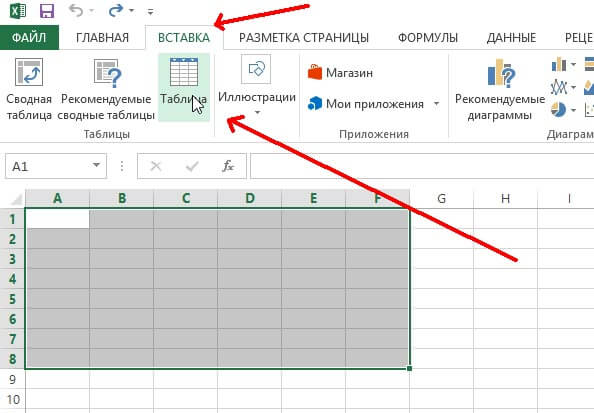
Wählen Sie über das Menü "Bordüren" in unserem Sortiment alle Bordüren mit der entsprechenden Option aus. Als nächstes müssen Sie die Platzierung der Buchstaben in den Zellen formatieren, indem Sie die Option „Zentriert“ im Menü „Zellen formatieren“ vertikal und horizontal auswählen. Unsere Vorlage wird automatisiert. Dazu schreiben wir alle Antworten in die Zellen der Vorlage und füllen die Leerzeichen zwischen ihnen aus. Verwenden Sie für die Schattierung die Option „Füllfarbe“ im Bedienfeld „Schriftart“.
Kreuzworträtselfragen schreiben Sie am besten über die Option „Notiz“. Wenn Sie die Antwort in die ausgewählte Zelle eingeben müssen, wird eine Notiz mit der Frage angezeigt. Es wird empfohlen, in der ersten Zelle des Wortes eine Notiz zu setzen. Wählen Sie dazu „Notiz einfügen“, in dessen Fenster wir unsere Frage schreiben. Hier können Sie alle Merkmale der Notiz formatieren, einschließlich Größe, Schriftart und Farbe der Buchstaben. Wenn in einer Zelle zwei Fragen stehen: horizontal und vertikal, schreiben Sie beide Optionen in eine Notiz.

Eine Zelle mit einer Notiz wird mit einem roten Dreieck markiert. Die Notiz kann mit den entsprechenden Optionen geändert oder gelöscht werden. Um die Antworten im Kreuzworträtsel zu löschen, erstellen Sie unten eine Kopie davon, z. B. in Zeile 50. Löschen Sie im Original alle Buchstaben mit LÖSCHEN. Sie können eine Kopie auf einem anderen Blatt unseres Dokuments platzieren.
Lassen Sie uns eine Prüfung für die Richtigkeit des Schreibens von Antworten einrichten. Dazu müssen Sie für jede Zelle eine Regel mit bedingter Formatierung festlegen. Wir wählen die erste Zelle des Originals aus, legen die Regel fest, indem wir ihr mit der Option „Nur Zellen formatieren, die enthalten“ den Wert der ersten Zelle unserer Kopie „=50“ geben, und legen auch die Farbe der richtigen Antwort fest, z Beispiel blau.
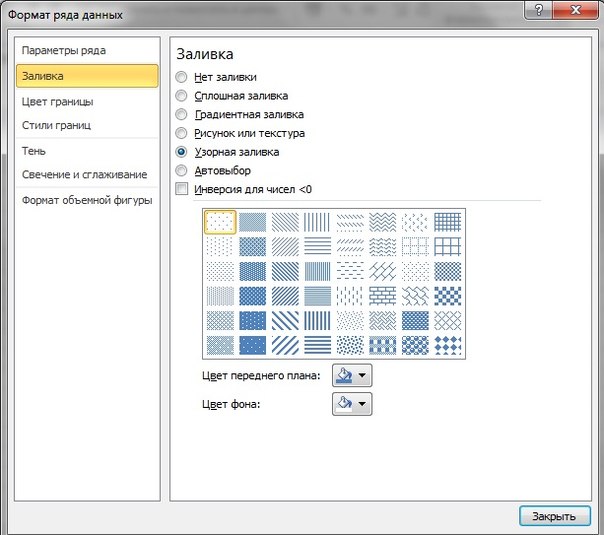
Mit der Kopierfunktion fügen wir unsere Zelle mit der Regel in andere Zellen des Originals ein. Sie können auch manuell eine Regel für jede Zelle festlegen, ähnlich wie bei der ersten. Eine Kopie des Kreuzworträtsels muss unsichtbar gemacht werden, damit beim Lösen die Lösung nicht angezeigt werden kann. Dadurch werden alle Notizen und Zellränder entfernt. Schriftarten und Zellen sind festgelegt weiße Farbe. Um alle Formeln in Zellen auszublenden, wählen Sie im Punkt „Zellen formatieren“ „Zahl“ → „Zahlenformate“ → „Alle Formate“ und geben Sie dreimal ein Semikolon ein. Die Formeln werden ausgeblendet.
Wie übertrage ich ein Kreuzworträtsel von einem Onlinedienst nach MS Office?
Nicht alle Online-Dienste können eine Kreuzworträtselvorlage oder eine fertige Version nach MS Office übertragen. Die Umbuchungsfunktion ist im Onlinedienst >Cross verfügbar. Zunächst wird eine Vorlage für den Dienst erstellt. Dazu müssen Sie die Anzahl der Zellen im Kreuzworträtsel auswählen und die gewünschten Wörter aus der Liste auf der linken Seite auswählen. Das Kreuzworträtsel wird automatisch generiert. Es gibt zwei Befehle im Online-Service-Panel, mit denen Sie eine leere Vorlage im Word-Format oder eine fertige herunterladen können. Darüber hinaus kann die resultierende Kopie mit Word gedruckt werden.
Ebenso können Vorlagen aus dem Kreuzworträtsel-Editor nach Excel97 transportiert werden. Das Programm erstellt ein Kreuzworträtsel sowohl im manuellen Modus als auch im automatischen Modus mit einer maximalen Zellengröße von 60 × 60, die für 700 Wörter geeignet ist. Das Wörterbuch enthält etwa 28.000 Wörter mit Definitionen.

Mit der kostenpflichtigen Version können Sie die erhaltenen Kopien des Kreuzworträtsels ausdrucken und kostenlos auf andere Programme übertragen. Für die abschließende Bearbeitung der Vorlage wird ein Excel-Konverter benötigt. Darin werden Pfeile eingezeichnet, Fragen und digitale Tipps platziert. Dazu enthält die Umgebung die entsprechenden Makros.
Online-Dienste zum Erstellen von Kreuzworträtseln
Existiert große Auswahl Dienste, die zum Erstellen von Kreuzworträtseln entwickelt wurden. Alle von ihnen haben einen Standardsatz von Funktionen: Erstellen einer Vorlage manuell und automatischer Modus, Generieren eines Kreuzworträtsels aus einer Liste von Wörtern. Wörter werden automatisch eingegeben, wenn sie aus dem Wörterbuch oder per Buchstabe ausgewählt werden. Bei vielen ist die Möglichkeit vorhanden, eine fertige Kopie zu drucken. Diese Online-Dienste sind die beliebtesten.
Wenn Sie schnell ein Kreuzworträtsel erstellen müssen, steht Ihnen der Wort-Texteditor zur Verfügung. Zwar gibt es im Internet entsprechende Spezialprogramme, mit denen man ein Kreuzworträtsel erstellen kann, aber Word hat einen Vorteil. Welche? Sie müssen sich nicht mit der Funktionsweise dieser Programme befassen und diese verstehen. Wenn Sie außerdem mit Ihrem Kind ein Kreuzworträtsel zusammenstellen, dann ist dieser Editor genau das Richtige für Sie.
Lektion -
10. Geben Sie Zahlen und Wörter in das fertige Kreuzworträtsel ein und färben Sie die leeren Zellen ein. Wie kann man das machen?
11. Wählen Sie eine leere Zelle oder mehrere Zellen aus, während Sie die gesamte Tabelle ausgewählt haben. Klicken Sie mit der rechten Maustaste auf die markierte Tabelle. Es erscheint ein Dialogfenster, in dem wir die letzte Zeile „Tabelleneigenschaften“ auswählen.
12. Es erscheint ein weiteres Fenster, in dem wir „Rahmen und Füllungen“ auswählen, dorthin gehen und die Farbe unserer ausgewählten Zelle auswählen. Wir drücken "ok". Somit ist es möglich, alle leeren Zellen farbig zu gestalten.


13. Willst du wissen wie man ein kreuzworträtsel in word macht mit schönem Rahmen.
14. Markieren Sie die gesamte Tabelle blau. Oben wird das Bedienfeld zum Arbeiten mit Tabellen eingeschaltet. Wählen Sie die Registerkarte "Designer" und gehen Sie dorthin. Als nächstes gehen Sie zu "Ränder", ein Dialogfeld erscheint, suchen Sie die letzte Zeile "Ränder und Füllungen" und gehen Sie dorthin. Wir bleiben im ersten Reiter „Grenzen“.
- 15. Hier wählen wir die Art des Randes (Sie können eine schöne, strukturierte Form wählen), seine Farbe und Dicke. Links ist ein Beispiel, wenn wir darauf klicken, wird der Rand umgewandelt. Lassen Sie uns das auswählen, das Ihnen gefällt. Aktivieren Sie als Nächstes „Auf Tabelle anwenden“.
Lektion - wie man eine Kreuzworträtselvorlage in Word erstellt
In diesem Programm können Sie eine fertige große Tabelle erstellen und als Vorlage verwenden. Klicken Sie dazu auf "Einfügen", "Tabelle", gehen Sie dorthin und wählen Sie die erste Zeile "Tabelle einfügen" aus. Es erscheint ein Fenster, in dem wir die gewünschte Anzahl von Zeilen und Spalten einstellen. Zum Beispiel 12 Zeilen und 12 Spalten. Nachdem wir alles ausgewählt haben, rufen wir mit der rechten Maustaste ein Dialogfeld auf, in dem wir zur letzten Zeile der „Eigenschaften“ gehen. Hier stellen wir, wie bereits beschrieben, in den Reitern „Zeile“ und „Spalte“ die Größe der benötigten Quadrate ein. Vergessen Sie nicht, auf OK zu klicken. Der Rohling für das Kreuzworträtsel ist fertig und muss nun gespeichert werden. Klicken Sie dazu direkt in der Symbolleiste auf die Schaltfläche "Office" und wählen Sie im angezeigten Fenster "Speichern unter". Geben Sie im nächsten Fenster Ihrer Kreuzworträtselvorlage einen Namen und klicken Sie unten auf „Speichern“. Jetzt haben Sie gelernt wie man ein kreuzworträtsel in word macht, Kreuzworträtselvorlage und speichern Sie alles.
Kreuzworträtsel ist ein spannendes Puzzlespiel. Um es selbst zu zeichnen, brauchen Sie nur Lust und Zeit.
Wenn Sie ein Kreuzworträtsel erstellen müssen, können Sie dies im Word-Programm tun. Natürlich gibt es noch diverse andere Dienste, aber ein Texteditor ist durchaus praktisch, zumal man sich eine Vorlage für spätere Arbeiten machen kann. Sie müssen mehrere Schritte nacheinander ausführen, und wenn Sie nicht wussten, wie man ein Kreuzworträtsel in Word erstellt, hilft Ihnen unsere Anleitung bei der Bewältigung der Aufgabe. Spezielle Programme werden oft bezahlt, Demoversionen erlauben es Ihnen nicht, Ihre Arbeit auf normale Weise zu speichern, sodass Word Ihnen bei der Lösung des Problems helfen wird, obwohl es Mühe und Zeit erfordert.
Die Frage, wie man ein Kreuzworträtsel in Word erstellt, stellt sich nicht nur bei Liebhabern dieser Art von Aufgabe, sondern auch bei Schülern, die eine spezielle Aufgabe erhalten. Schritt-für-Schritt-Anleitungen helfen, schwierige Probleme beim Zeichnen des Feldes zu überwinden.
Nachdem Sie sich entschieden haben, in einem Texteditor zu arbeiten, befolgen Sie sorgfältig die schrittweisen Anweisungen zum Erstellen eines Kreuzworträtsels in Word. Zuerst erstellen wir eine Tabelle - das Feld des Zukunftspuzzles. Dies geschieht auf folgende Weise.
Die Registerkarte Einfügen hat einen Abschnitt, der Tabellen gewidmet ist. Klicken Sie dort auf das Symbol und Sie sehen das Raster.
Wenn Sie ein kleines Feld erstellen, wählen Sie die erforderliche Anzahl von Zellen mit der Maus aus und klicken Sie darauf - auf Ihrem Blatt wird ein Tabellengitter angezeigt.
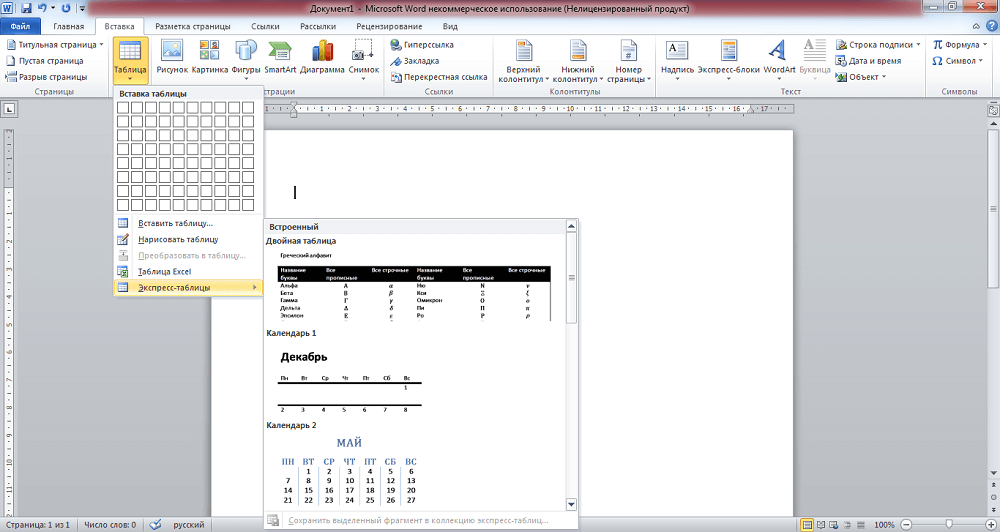
In Word können Sie standardmäßig ein Feld mit bis zu 10x8 Zellen erstellen. Wenn Sie mehr benötigen, klicken Sie auf den Link "Tabelle einfügen". Es öffnet sich ein zusätzliches Fenster, in dem Sie die Anzahl der Spalten und Zeilen manuell eingeben.
Zellausrichtung
Nachdem Sie die Tabelle erstellt haben, müssen Sie die Zellen so formatieren, dass sie quadratisch und gleich groß sind.
Öffnen Sie "Tabelleneigenschaften". Es gibt zwei Möglichkeiten, sie zu erreichen:
- Markieren Sie die Tabelle. Per Rechtsklick darauf öffnen Sie das Menü - ganz unten der gewünschte Link.
- Setzen Sie den Cursor in die Zelle und wechseln Sie zur Registerkarte "Layout", die sich öffnet. Auf der linken Seite befindet sich eine Schaltfläche Eigenschaften.
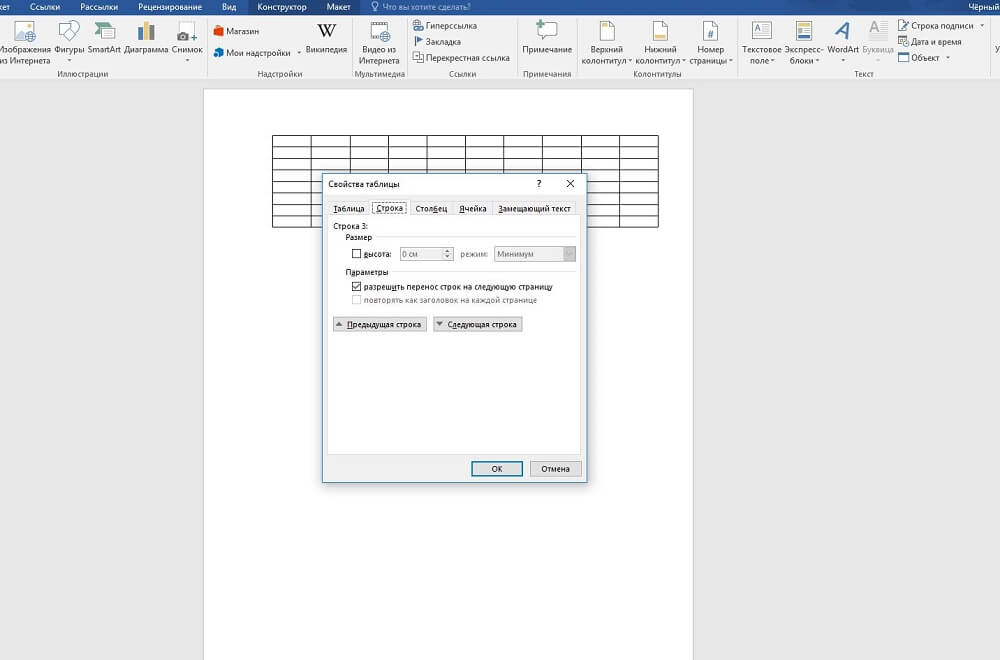
Wenn Sie die Tabelleneigenschaften öffnen, sehen Sie die Registerkarten „Zeile“ und „Spalte“. Gehen Sie zuerst in einen von ihnen, stellen Sie den Wert ein, zum Beispiel 1 cm, und stellen Sie den Modus auf "Präzise". Dann machen Sie dasselbe auf der zweiten Registerkarte.
Danach erhalten Sie ein Raster mit gleichmäßigen quadratischen Zellen.
Textausrichtung
Normalerweise werden die Zahlen in den Zellen in der oberen linken Ecke platziert. Um diese Ausrichtung durchzuführen, wählen Sie die gesamte Tabelle aus.
- Klicken Sie mit der rechten Maustaste auf die Zellen.
- Klicken Sie im Menü auf „Cell Alignment“ – „Top Left“.
- Stellen Sie als Nächstes die Schriftart (z. B. Arial) und die Größe (9) ein.
Sie müssen entscheiden, wie Sie ein Kreuzworträtsel in Word erstellen, mit welchem Inhalt Sie es füllen möchten, und auch die Antwortwörter und Zahlen in die Zellen eingeben, um zu bestimmen, welche übrig bleiben und welche übermalt werden sollen.
Bildung des Feldes
Sie haben die Grundlage geschaffen, jetzt wollen wir herausfinden, wie man ein Kreuzworträtsel in Word zeichnet. Sie müssen die leeren Zellen im Inneren übermalen.
Platzieren Sie den Cursor in der leeren Zelle und wechseln Sie zur Registerkarte "Designer". Im Abschnitt "Tabellenstile" sehen Sie die Schaltfläche "Füllen". Wenn Sie darauf klicken, erhalten Sie eine Farbpalette. Wählen Sie das gewünschte aus (normalerweise schwarz). Sie können mehrere benachbarte Zellen gleichzeitig auswählen und mit Farbe füllen.

Entfernen von zusätzlichen Zellen
An den Rändern können zusätzliche Zellen vorhanden sein. Um sie zu entfernen, verwenden Sie die folgende Methode: Löschen Sie unnötige Linien mit dem Radiergummi-Werkzeug (auf der Registerkarte Design - Rahmen zeichnen).
Sie können die Feldlinien auch anders skizzieren. Nachdem Sie die Tabelle erstellt haben, entfernen Sie auf der Registerkarte Start alle Rahmen und aktivieren Sie Raster anzeigen, um das Markup anzuzeigen. Nachdem Sie die gewünschten Zellen bestimmt haben, wählen Sie sie aus und umranden Sie sie mit der Schaltfläche "Alle Grenzen". Füllen Sie dann die inneren leeren Zellen aus. Äußere leere Zellen werden nicht mit Linien hervorgehoben.
Abschalten
Wenn Sie fertig sind, löschen Sie die Antwortwörter. Sie können sich zwei Optionen merken: mit und ohne Antworten. Wenn Sie ein Raster verwendet haben, deaktivieren Sie das Kontrollkästchen, damit die Hilfslinien nicht reflektiert werden. Schreiben Sie die Fragen auf. Platzieren Sie sie auf demselben Blatt oder auf einer anderen Seite. Zusätzlich können Sie mit den Farben der Linien und deren Dicke arbeiten. Überprüfen Sie die Ergebnisse, indem Sie auf die Registerkarte "Ansicht" - "Skalieren" gehen und dort "Ganze Seite" angeben. Bearbeiten Sie die Position des Objekts und des Textes, ggf. die Ränder. Jetzt ist Ihr Kreuzworträtsel fertig und Sie können es ausdrucken.
Wie Sie sehen können, ist die Arbeit zwar ausreichend zeitaufwändig, aber nicht so schwierig, sodass jeder Benutzer, der bereits mit Word gearbeitet hat, die Aufgabe bewältigen und ein schönes Kreuzworträtsel erstellen kann.
Neben dem einfachen Eingeben und Bearbeiten von Text können Sie in einem Microsoft Word-Dokument viele weitere nützliche Dinge tun.
In diesem Dokument können Sie beispielsweise ein Kreuzworträtsel erstellen, genauer gesagt eine Kreuzworträtselvorlage.
Für dieses Verfahren benötigen wir eine Tabelle. Deshalb gehen wir zuerst zum Menü "Einfügung" und wählen Sie den Artikel aus "Tabelle einfügen". Wählen wir beispielsweise eine Tabelle mit 10 x 10 Zellen. 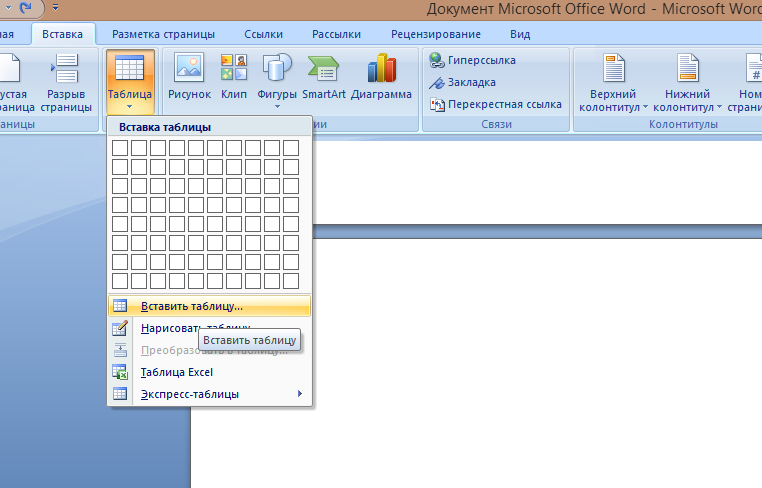
Es gab eine Tabelle mit 10 Spalten und 10 Zeilen. 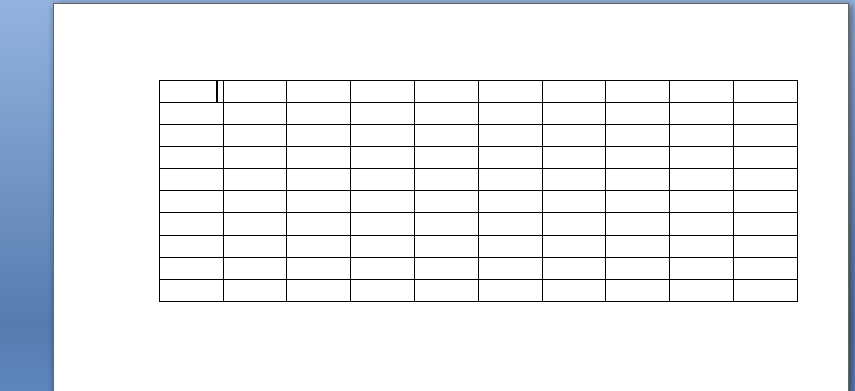
Für ein Kreuzworträtsel werden Zellen mit quadratischer Form benötigt, und die Zellen unserer Tabelle haben die Form eines Rechtecks. Um sie quadratisch zu machen, müssen Sie ein paar Dinge tun.
1. Wählen Sie die gesamte Tabelle aus. Drücken Sie dann die rechte Maustaste und wählen Sie das Element aus "Tabelleneigenschaften".
2. Ein neues Fenster wird geöffnet und wir benötigen Artikel darin "Säulen" Und "Saiten". Öffnen Sie eines dieser Elemente und stellen Sie die Höhe ein. In unserem Fall stellen wir zuerst die Zeilenhöhe ein. Machen wir es gleich 1 Zentimeter.
3. Wir führen ähnliche Aktionen mit den Spalten der Tabelle durch. Geben Sie ihnen eine Breite gleich der Höhe Linien. In unserem Fall entspricht dieser Wert dem Zentimeter.
Das Ergebnis ist eine Tabelle mit quadratischen Zellen. 
Diese Tabelle ist im Prinzip schon ein Kreuzworträtsel. Jetzt können Sie Zahlen und Wörter eingeben. Auf Wunsch können Sie die leeren Zellen Ihres Kreuzworträtsels farbig gestalten. Dazu müssen Sie zu gehen "Tabelleneigenschaften" und Artikel auswählen "Gießen". Dies ist jedoch optional.
Als Ergebnis sieht Ihr Kreuzworträtsel in etwa so aus. 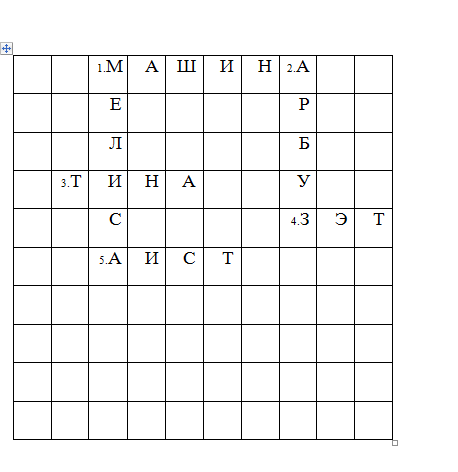
Wenn Sie Kreuzworträtsel zu verschiedenen Themen lösen möchten, bieten wir an hilfreiche Ratschläge wie man selbst ein Kreuzworträtsel in einem Word erstellt. Derzeit finden Sie im Internet viele spezialisierte Anwendungen, mit denen Sie ein Kreuzworträtsel in einem Wort erstellen können, und zwar absolut für „jede Größe und jeden Geschmack“. Die Hauptschwierigkeit beim Erstellen eines Kreuzworträtsels in einem Microsoft Word-Texteditor besteht in der Durchführung eine große Anzahl Operationen im Zusammenhang mit der Formatierung der Zellen der Tabelle, in der sich Ihr Kreuzworträtsel befindet.
Die Frage, wie man ein Kreuzworträtsel in Wort macht, ist für Schulkinder (zum Lernen) und für Erwachsene (für die Freizeit) relevant. Im Internet werden viele kostenlose Programme zum Erstellen eines Kreuzworträtsels angeboten, sie sind kostenpflichtig, und beim Arbeiten in der DEMO-Version ist es oft sehr schwierig, das fertige Kreuzworträtsel in seiner normalen Form zu halten. Wir bieten Schritt für Schritt Anweisungen zum Erstellen Ihres eigenen Kreuzworträtsels in Word:
Erster Schritt. Erstellen Sie eine Tabelle. Wählen Sie im Programmmenü die Schaltfläche „Tabelle einfügen“, stellen Sie die Größe der Tabelle (Kreuzworträtsel) im erscheinenden Fenster ein, z. B. 15 x 15 Zellen.
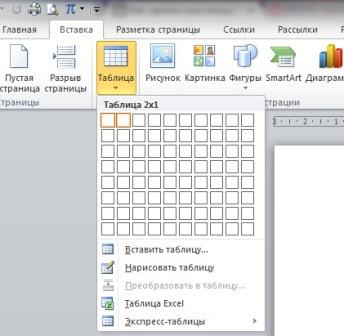
Zweiter Schritt. Die von Ihnen erstellte Tabelle ist bei weitem nicht die erforderliche, es ist schwierig, ein neues Kreuzworträtsel darin zu sehen. Sie müssen eine normale Anzeige der Zellen vornehmen, dazu müssen Sie in der oberen linken Ecke Ihrer Tabelle mit der rechten Maustaste klicken und "Tabelleneigenschaften" aus dem Menü auswählen. Die Spaltenbreite ist auf 1 Zentimeter eingestellt. Aufgrund der Tatsache, dass die Höhe der Zellen des Kreuzworträtsels groß ist, nehmen Sie die neunte Schriftgröße für die gesamte Tabelle. 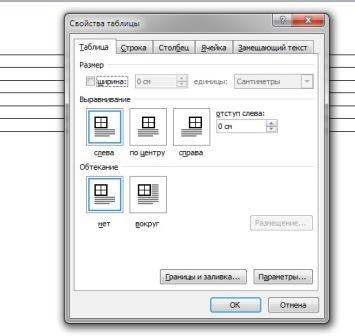
Dritter Schritt. Suche nach Wörtern kostenlose Programme oder verwenden online Dienste zum Erstellen von Kreuzworträtseln. Außerdem kann das ausgewählte Bild in die vorbereitete Tabelle übertragen werden. Um einen Teil der Zellen zu malen, verwenden Sie die Strg-Taste, indem Sie dazu die rechte Maustaste drücken. Wählen Sie „Ränder und Füllungen“ aus dem angezeigten Menü und beginnen Sie mit dem Malen.
Vierter Schritt. Wählen Sie im Rand- und Füllfeld das Element „Papierquelle“ und wählen Sie die gewünschte Füllfarbe aus. Die zuvor markierten Zellen werden mit dieser Farbe übermalt. Sie können auch mit einigen experimentieren verschiedene Farben für das Gitter Ihres Kreuzworträtsels. Sie können beispielsweise alle Zellen diagonal mit einer Farbe und vertikal mit einer anderen Farbe bemalen.

Fünfter Schritt. Nachdem Sie alle oben genannten Schritte ausgeführt haben, haben Sie erfolgreich ein schönes Gitter für Ihr Kreuzworträtsel erstellt. Füllen Sie es bei Bedarf mit bestimmten Wörtern aus (manchmal tun sie dies in Kreuzworträtseln, damit gewissermaßen der Anfang des Ratens gelegt wurde).
Sechster Schritt. Stellen Sie die Fragen für das Kreuzworträtsel richtig zusammen. Sie sollten sie nicht zu detailliert und einfach machen, damit die Antwort die Manifestation von Einfallsreichtum und Einfallsreichtum erfordert. 
Das ist alles, jetzt können Sie eine Liste mit Fragen und ein Raster zum Ausfüllen der Antworten ausdrucken. Es ist ratsam, dafür ein Blatt A3-Papier zu verwenden, damit alle Informationen passen. Dann ist ein interessanter Zeitvertreib mit Ihrer Familie garantiert.
Es könnte hilfreich sein zu lesen:
- Behandlung im Ausland. Keine Angst. Behandlung im Ausland - die Hauptrichtungen des Medizintourismus Behandlung im Ausland, wo es besser ist;
- Ich habe eine Frage: wie man Stress loswird;
- Die wichtigsten Tragödien im Leben von Romina Power Albano Carrisi Kinder, was sie tun;
- Was tun, wenn das Kind im Kindergarten keine Freunde sein will?;
- Koriander - nützliche Eigenschaften und Anwendung Ätherisches Korianderöl in der Kosmetik;
- Klassische Vinaigrette mit Sauerkraut - Schritt für Schritt Rezept mit Foto;
- In einem gesunden Körper ein gesunder Geist?;
- Das Verfahren zur Entlassung eines Rentners: Bestehende Gründe und Einschränkungen und wie können Sie Ihre Rechte schützen?;